Gestione attività è praticamente noto a tutti gli utenti Windows che hanno provato almeno una volta a risolvere il problema del loro sistema operativo lento. La soluzione funziona sempre e fornisce l’accesso alle attività in esecuzione che consumano potenza della CPU. Ma se lavori in remoto, come apriresti il task manager del desktop remoto?
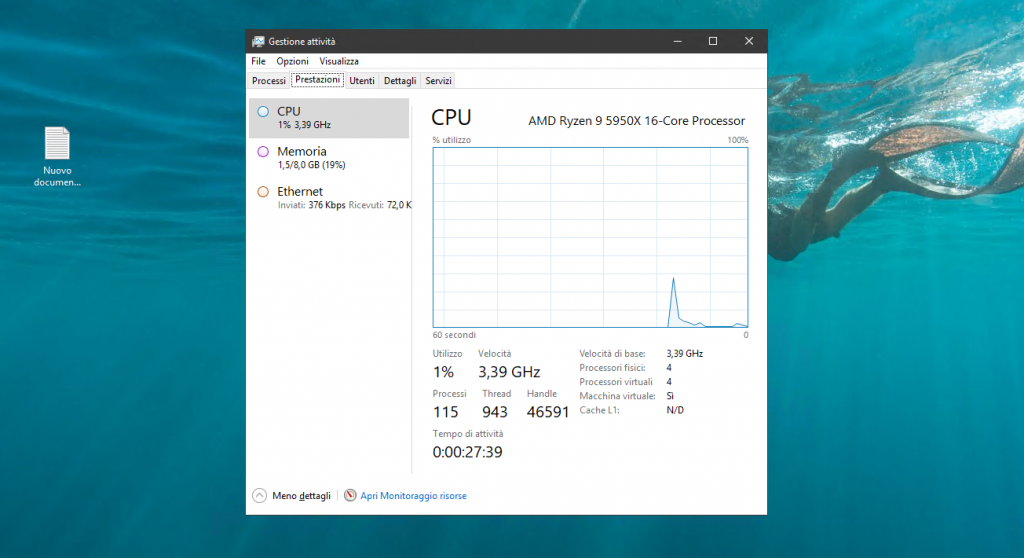
Come suggerisce il nome, il task manager (gestione attività) del desktop remoto è un’utilità di Windows che gestisce le attività in esecuzione. È uno strumento di risoluzione dei problemi che mostra quante risorse come CPU, spazio su disco, memoria, Wi-Fi, Ethernet e GPU vengono utilizzate per ciascuna attività. Consente inoltre di terminare qualsiasi attività che non risponde o addirittura consuma risorse.
Alcuni metodi per aprire il task manager desktop remoto
Combinazione di tasti
Se ti piacciono sempre le soluzioni rapide e pulite, le combinazioni di tasti sono fatte per te. Esistono due diversi set di combinazioni di tasti che possono essere utilizzati su un desktop remoto. La prima è la combinazione di tasti predefinita utilizzata nei computer locali e la seconda è progettata specificamente per i desktop remoti. Puoi scegliere di utilizzare uno dei set.
Quando si fa clic sull’icona Connessione desktop remoto, si apre una finestra di dialogo; scegli Mostra opzioni, quindi seleziona la scheda Risorse locali; nel menu a discesa Applica combinazioni di tasti Windows, vedrai tre opzioni:
- Su questo computer: la combinazione di tasti predefinita funziona solo sul computer locale e combinazioni di tasti alternative sul desktop remoto.
- Sul computer remoto: la combinazione di tasti predefinita funziona solo sul desktop remoto e combinazioni di tasti alternative sul computer locale. Tuttavia, tornano ai valori predefiniti una volta terminata la sessione.
- Solo quando si utilizza lo schermo intero: la combinazione di tasti predefinita funziona sia sul desktop locale che su quello remoto, che hanno lo schermo intero.
La combinazione di tasti predefinita prevede la pressione contemporanea dei seguenti tasti:
Ctrl+Alt+Canc
Le combinazioni di tasti alternative richiedono la pressione contemporanea dei seguenti tasti:
Ctrl+Maiusc+Esc
O
Ctrl + Alt + Fine
O
Tasto Windows + X -> seleziona Gestione attività
Queste combinazioni di tasti sono come scorciatoie del task manager della connessione desktop remoto che costringono il computer remoto ad avviarlo direttamente. Eppure la maggior parte degli utenti non ne è consapevole né è abituata a trarne vantaggio.
Tasto destro del mouse
Se ti senti più a tuo agio nell’usare il mouse o il touchpad o se la tastiera non funziona, devi navigare nel menu di Windows facendo clic con il pulsante destro del mouse, che è diverso per ciascuna edizione di Windows.
Fare clic con il pulsante destro del mouse sull’icona Start -> selezionare Gestione attività
Fare clic è ancora il modo più popolare per aprire un gestione attività del desktop remoto poiché è fattibile su tutti i tipi di dispositivi, in particolare sui dispositivi touch screen come cellulari o tablet che non sono collegati a una tastiera fisica.
Prompt dei comandi
Se sei un fanatico e ti piace digitare comandi da eseguire su Windows, allora i seguenti sono adatti a te. Nell’angolo inferiore sinistro della barra delle applicazioni, fare clic su:
Start->Esegui->taskmgr
Oppure
in qualsiasi finestra del prompt dei comandi -> digita taskmgr
Il prompt dei comandi è ancora il modo più tecnico per aprire un task manager del desktop remoto e la maggior parte degli utenti medi non si sente a proprio agio.
Il task manager del desktop remoto è uno strumento utile quando è necessario risolvere rapidamente il problema delle prestazioni del desktop remoto. Ti dà accesso al mondo in background in cui i processi consumano risorse.
Puoi aprire facilmente il task manager in un server desktop remoto utilizzando i metodi che ti abbiamo mostrato in questo tutorial.

